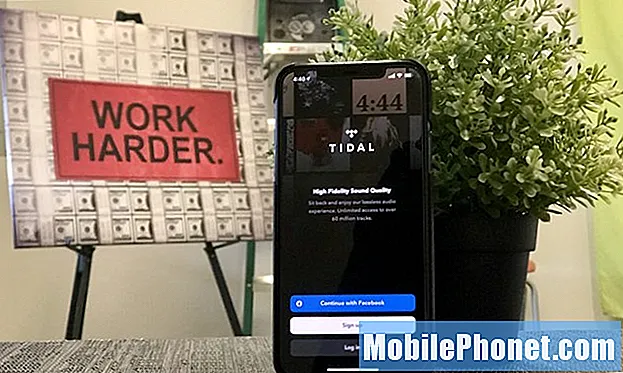Овај контекст истиче неколико могућих решења и предложених заобилазних решења за решавање проблема са СД картицом на новом Самсунг Галаки С9 + у којем уређај не може да открије СД картицу. Прочитајте и сазнајте шта да радите ако ћете икада наићи на исти сценарио са овим новим Самсунг телефоном.
Самсунг Галаки С9 и С9 + подржавају и користе мицроСД картице капацитета до 400 ГБ. Неке меморијске картице можда неће бити у потпуности компатибилне са уређајем, у зависности од произвођача и типа меморијске картице. Ако је СД картица са којом имате проблема нова, проверите и уверите се да је компатибилна са вашим уређајем. Коришћење некомпатибилне картице може оштетити ваш уређај или саму меморијску картицу. Комплетне спецификације Галаки С9 + можете проверити на Самсунговој званичној веб локацији. Ако сте испунили све ове захтеве за меморијску картицу, али и даље ваш Галаки С9 + не може да открије СД картицу, можете да испробате следећа заобилазна решења и решите проблем на свом крају.
Пре него што одете даље, ако сте пронашли овај пост јер сте покушавали да пронађете решење за свој проблем, покушајте да посетите нашу страницу за решавање проблема Галаки С9 Плус јер смо већ решили већину често пријављених проблема са телефоном. Већ смо пружили решења за неке проблеме које су пријавили наши читаоци, па покушајте да пронађете проблеме који су слични вашем и користите решења која смо предложили. Ако вам не помогну и ако вам је потребна додатна помоћ, попуните наш упитник за Андроид проблеме и притисните „Пошаљи“.
Прво решење: Поново покрените телефон.
Најједноставније могуће решење за грешке на уређају које су покренуте мање софтверске грешке је софт ресет или поновно покретање уређаја. Под претпоставком да софтверска грешка спречава ваш телефон да открије или прочита СД картицу, поновно покретање уређаја ће је вероватно поправити. Ево како се то ради:
- притисните Дугме за укључивање неколико секунди док се мени не појави на екрану.
- Изаберите Искључивање из опција менија.
- Затим тапните У реду. Тада ће се телефон искључити.
- Након 30 секунди притисните Дугме за укључивање поново док се телефон не укључи.
Можете и да извршите принудно поновно покретање. Слично софтверском ресетовању, принудно поновно покретање помаже у отклањању мањих проблема изазваних случајним софтверским грешкама. Ево како:
Притисните и држите Снага и Смањивање јачине звука тастера истовремено до 45 секунди или док се телефон не укључи.
Меко ресетовање и принудно поновно покретање неће утицати на било који од ваших података сачуваних у интерној меморији вашег телефона, па нема потребе да бринете о губитку података ни у једном поступку.
Друго решење: Демонтирајте и уклоните мицроСД картицу.
Препоручује се да демонтирате СД картицу пре него што је уклоните са уређаја како бисте спречили оштећење података. Да бисте демонтирали мицроСД картицу на Галаки С9 +, следите ове кораке:
- Иди на Подешавања мени.
- Потражите и изаберите Складиште.
- Додирни Више опција.
- Изаберите Подешавања складишта.
- Додирни Демонтирај.
Сачекајте док демонтажа не заврши, а затим можете извадити СИМ и мицроСД картицу из лежишта. Ево како се то ради:
- Уметните алат за избацивање у малену рупицу на лежишту СИМ / мицроСД картице.
- Затим лагано притискајте док лежиште не искочи.
- Извадите СИМ картицу и мицроСД картицу из лежишта.
- Проверите и уверите се да је картица чиста и да нема видљивих знакова оштећења попут огреботина.
- Вратите СИМ картицу и мицроСД картицу назад у лежиште. Уверите се да су обе картице правилно постављене.
- Вратите лежиште назад у отвор.
Укључите телефон, па погледајте да ли је сада у стању да препозна вашу мицроСД картицу.
Треће решење: монтирајте и демонтирајте своју мицроСД картицу.
Постоје случајеви када се неке датотеке и сегменти података на СД картици сруше или оштете. Када се то догоди, вероватно ће то утицати на функцију читања СД картице на вашем телефону. И тада ћете наићи на проблеме попут тога што ваш телефон не може да открије СД картицу. Демонтажа и постављање СД картице на уређај обично је најједноставнији лек. Ево како се то ради:
- Иди на Кућа екран.
- Отвори Апликације послужавник.
- Додирни Подешавања.
- Дођите до и тапните на Складиште.
- Додирните да бисте изабрали СД картица.
- Славина Демонтирај.
Поново покрените телефон, а затим се вратите на почетни екран и следите ове кораке да бисте поново монтирали СД картицу.
Отвори Трака за апликације а онда пређите на Подешавања-> Похрана-> СД картица, затим у овом тренутку изаберите опцију да Моунт СД картица.
СД картица се обично препознаје одмах, али ако то није случај, покушајте да поново покренете телефон (софт ресет).
Четврто решење: Форматирајте своју мицроСД картицу.
Последње могуће решење које треба размотрити да ли ваша СД картица остаје неоткривена или га ваш Самсунг Галаки С9 + не препознаје је поновно форматирање. Форматирањем СД картице бришу се сви подаци и датотеке сачувани у њој. Зато не заборавите да ове датотеке преместите на рачунар ради сигурносне копије. Када све припремите, следите ове кораке за форматирање мицроСД картице на телефону:
- Иди на Кућа екран.
- Отвори Апликације послужавник.
- Додирни Подешавања.
- Дођите до и тапните на Складиште.
- Додирните да бисте изабрали СД картица.
- Изаберите Формат од датих опција.
Сачекајте док се форматирање СД картице не заврши. Када заврши, сви подаци похрањени на СД картици биће избрисани, чинећи је чистом и празном.
Само имајте на уму да често писање и брисање података може скратити животни век ваше меморијске картице. У том случају, форматирајте СД картицу само када је то заиста неопходно.
Можете да проверите и проверите директоријум датотека меморијске картице да бисте видели да ли је све обрисано. Да бисте приступили овом директоријуму на телефону, једноставно идите на Моји фајлови-> СДкарта директоријум.
Остали предлози
- Тестирајте СД картицу другим паметним телефонима. Ако ради на вашем другом уређају, онда то значи могући проблем са софтвером на вашем Галаки С9. У том случају покушајте да уређај покренете у сигурном режиму, а затим уметните мицроСД картицу.
- Тестирајте СД картицу на рачунару. Да бисте искључили могућност да је ваша мицроСД картица сломљена, покушајте да је уметнете у рачунар и видите да ли је у стању да прочита вашу картицу. Ако нађете успеха у овом заобилазном решењу, могуће је да СД картица једноставно није компатибилна са вашим Галаки С9 +, па ћете је морати заменити.
Ако ваша мицроСД картица и даље није откривена на свим уређајима, највероватније је уништена. У овом случају, набавите нову мицроСД картицу која је компатибилна са вашим Галаки С9 +, а затим покушајте да видите да ли ради како је предвиђено. Ако нисте сигурни које су мицроСД картице компатибилне са вашим Самсунг Галаки С9 +, можете посетити веб локацију Самсунг Суппорт за више детаља. У супротном, обратите се Самсунг подршци
Повежите се са нама
Увек смо отворени за ваше проблеме, питања и сугестије, зато нас слободно контактирајте попуњавањем овог обрасца. Ово је бесплатна услуга коју нудимо и за њу вам нећемо наплатити ни липе. Али имајте на уму да свакодневно примамо стотине е-порука и да нам је немогуће одговорити на сваки појединачни. Али будите уверени да читамо сваку поруку коју примимо. За оне којима смо помогли, проширите вест тако што ћете наше постове делити са пријатељима или једноставно лајкати нашу Фацебоок и Гоогле+ страницу или нас пратити на Твиттеру.
Објаве које бисте такође желели да погледате:
- Како поново покренути Самсунг Галаки С9 у сигурном режиму и деинсталирати проблематичне апликације (једноставни кораци)
- Како поправити Фацебоок који се непрекидно руши на Самсунг Галаки С9 (једноставно решење)
- Како поправити Фацебоок Мессенгер који се непрестано руши на Самсунг Галаки С9 (једноставни кораци)
- Како ресетовати фабричке поставке или извршити главни ресет на Самсунг Галаки С9 Плус и када их користити
- Како обрисати кеш партицију на Самсунг Галаки С9 и које су његове предности?
- Шта урадити ако рачунар не препозна ваш Самсунг Галаки С9? [Решавање проблема за]
- Како поправити Самсунг Галаки С9 који се наставља насумичним рестартовањем (једноставни кораци)
- Како поправити Самсунг Галаки С9 помоћу проблема са црним екраном смрти (једноставни кораци)